准备工作 (重要!)
-
下载 Visual Studio 2022 Community 引导程序:
- 访问:https://visualstudio.microsoft.com/zh-hans/downloads/
- 下载 Community 版的安装程序 (
VisualStudioSetup.exe)。
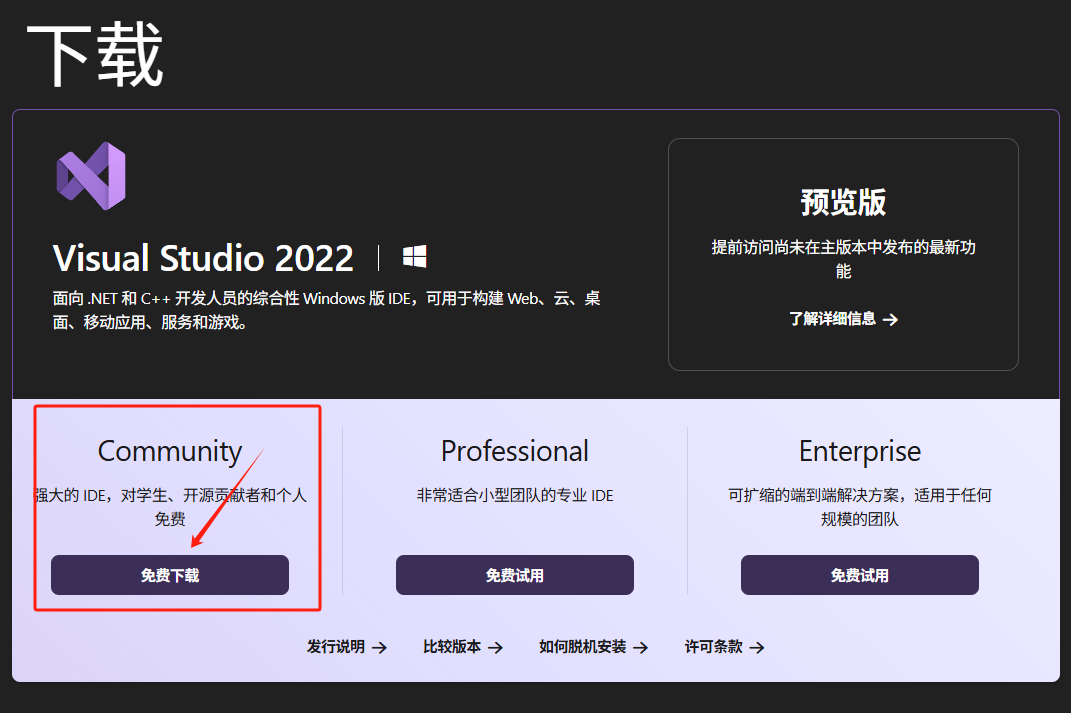
-
准备工作目录:
- 创建一个新文件夹来存放所有文件,例如
E:\vs。 - 将下载的
VisualStudioSetup.exe复制到E:\vs文件夹中。

- 创建一个新文件夹来存放所有文件,例如
-
管理员权限的 PowerShell:
- 搜索 “PowerShell”,右键点击它,然后选择 “以管理员身份运行”。
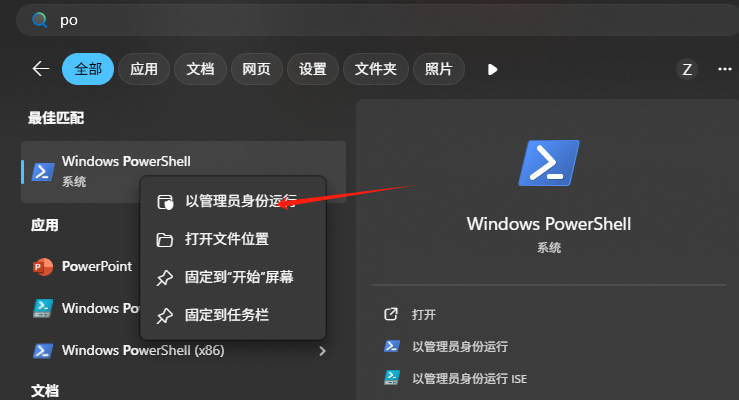
- 搜索 “PowerShell”,右键点击它,然后选择 “以管理员身份运行”。
制作离线安装包 (下载组件)
这一步是在您本地创建一个包含所有安装文件的“离线包”。
步骤 1:进入工作目录
在管理员 PowerShell 中输入并执行以下命令:
cd E:\vs
- 执行后,提示符应显示为
PS E:\vs>。
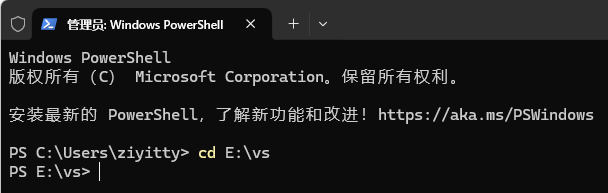
步骤 2:下载离线安装文件
执行以下命令来下载您需要的组件。
- 如何添加自己想要的扩展包?:
- 想知道有哪些扩展包?访问这里查找 IDs:https://learn.microsoft.com/zh-cn/visualstudio/install/workload-component-id-vs-community?view=vs-2022&preserve-view=true
- 要添加更多,就在命令中继续加上
--add <工作负载ID>。 - 例如:同时添加 “.NET 桌面开发” 和 “C++ 游戏开发”
.\VisualStudioSetup.exe --layout . --add Microsoft.VisualStudio.Workload.ManagedDesktop --add Microsoft.VisualStudio.Workload.NativeGame --includeRecommended --lang zh-CN
示例:仅包含 “.NET 桌面开发”
.\VisualStudioSetup.exe --layout . --add Microsoft.VisualStudio.Workload.ManagedDesktop --includeRecommended --lang zh-CN
-
参数说明:
.\VisualStudioSetup.exe: 调用您下载的引导程序。--layout .: 将文件下载到当前目录 (E:\vs)。--add Microsoft.VisualStudio.Workload.ManagedDesktop: 只添加 “.NET 桌面开发”。--includeRecommended: 包含该工作负载的推荐组件。--lang zh-CN: 下载简体中文语言包(可用en-US替换为英文)。
-
操作: 将上面修改好的命令复制到 PowerShell 窗口并按
Enter执行。 -
预期结果:
- 一个下载窗口会弹出,开始下载文件。这需要较长时间,请耐心等待。
- 下载完成后,
E:\vs目录会生成vs_setup.exe和其他安装所需文件。
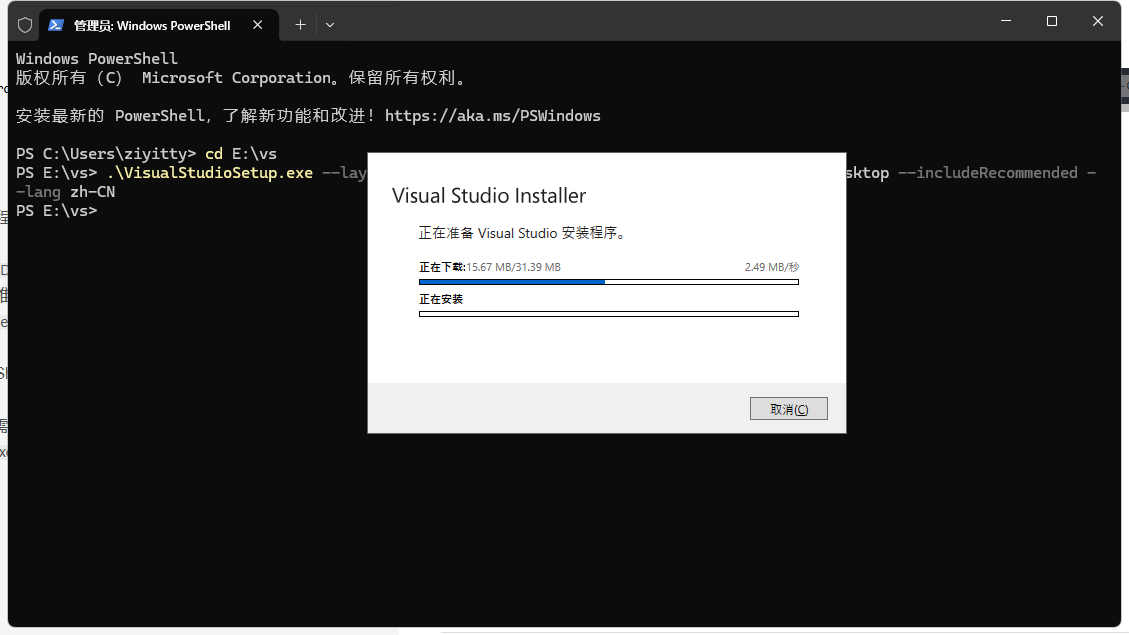
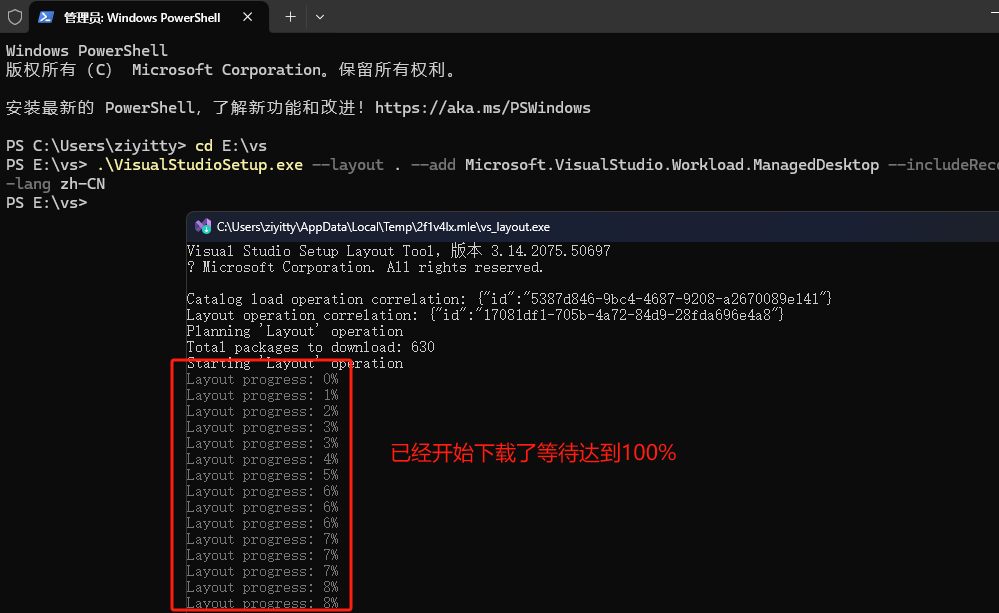
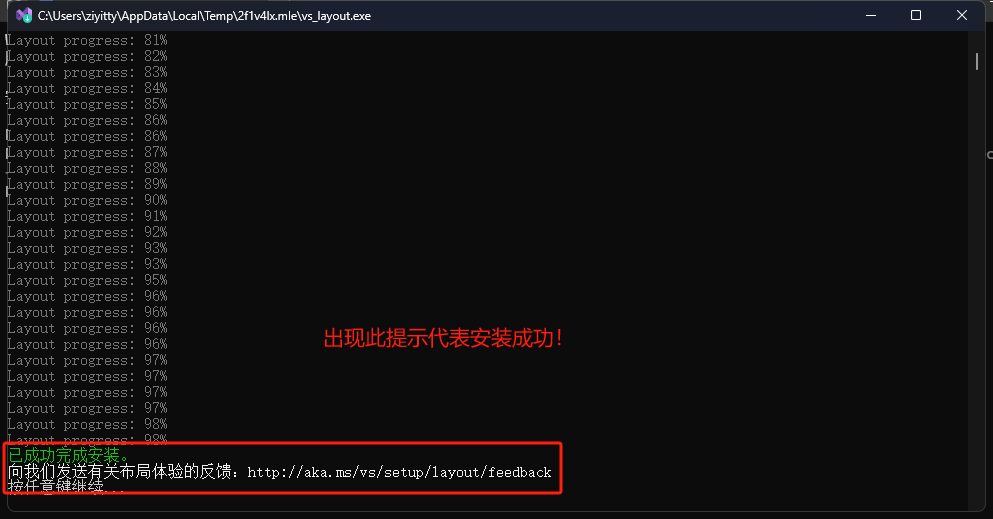
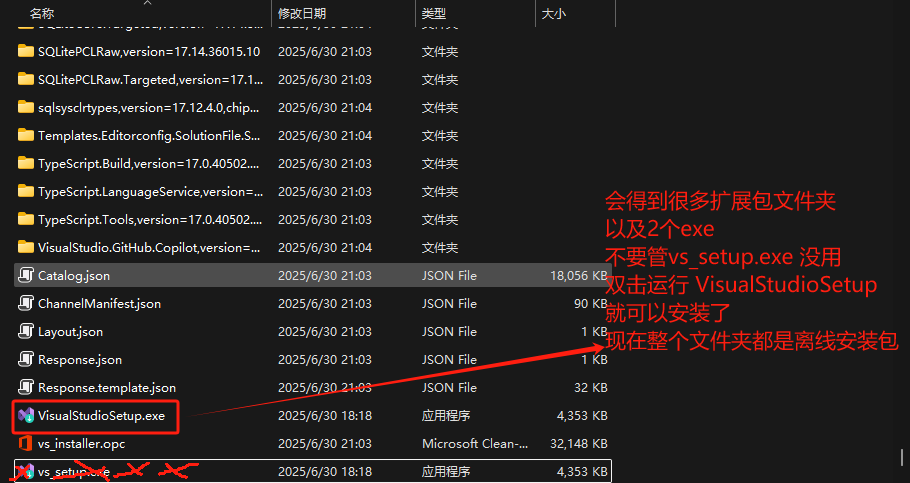
静默安装 (可选):如果需要自动安装,可使用类似命令(确保 --layout 指向您的离线包目录):
.\VisualStudioSetup.exe --layout . --lang zh-CN --installPath "C:\Program Files\Microsoft Visual Studio\2022\Community" --add Microsoft.VisualStudio.Workload.ManagedDesktop --includeRecommended --passive --norestart
遇到问题?
- 下载不完整: 重新执行“步骤 2”下载命令,确保网络稳定。
- 安装失败: 检查日志文件 (
%TEMP%\dd_setup_*.log) 获取错误详情。
转载自CSDN-专业IT技术社区
版权声明:本文为博主原创文章,遵循 CC 4.0 BY-SA 版权协议,转载请附上原文出处链接和本声明。
原文链接:https://blog.csdn.net/ziyitty/article/details/149031171



